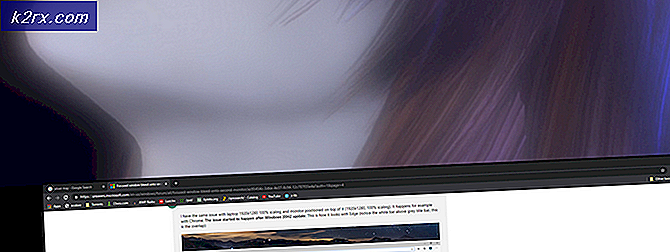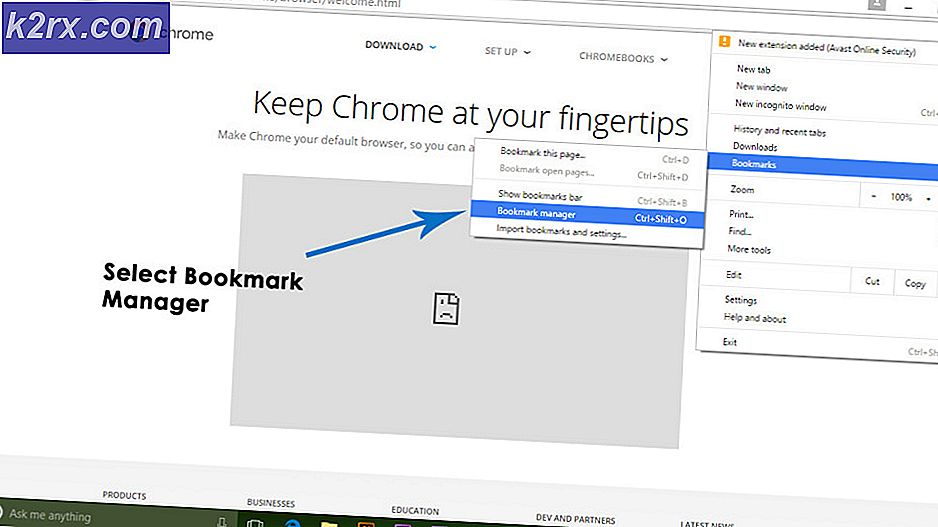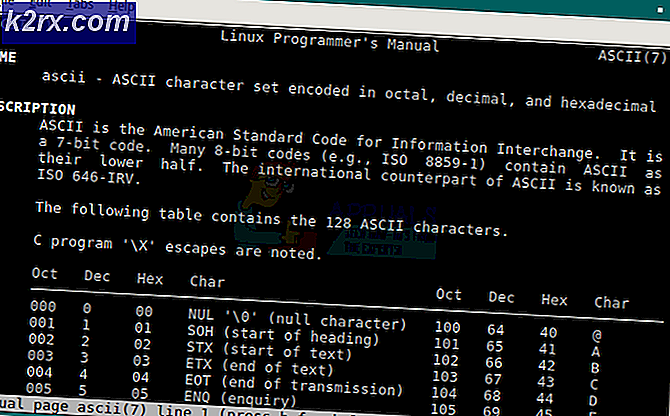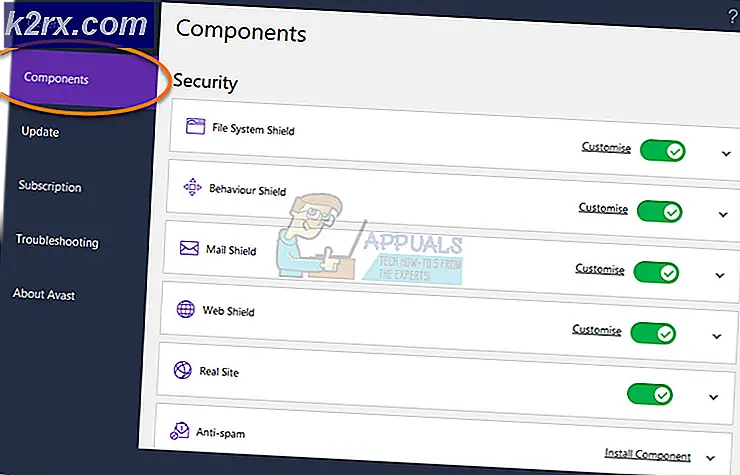Google Mail - Registrera och skapa Gmail-konto
Gmail eller Google Mail har varit min favoritleverantör av e-postadresser. Anledningen till; beror på att det är gratis, snabbt och det har ingen nedgångar. Den är fri från Internetleverantörsrestriktionerna. Det ger bästa säkerhet och skydd. Inte bara detta, men det erbjuder också den största lagringen på 15 GB. Inkluderat med det är det Cloud Storage för Google Dokument och Foton. Vilken ingen annan kan erbjuda. Om du är orolig för dina gamla e-postmeddelanden, med en annan e-postleverantör, har Google en funktion som låter dig lägga till din gamla e-postadress till den där du kan importera alla dina gamla e-postmeddelanden och kontakter och tillsammans med Detta kommer också att hämta alla e-postmeddelanden som skickas till din gamla adress, vilket ger dig möjlighet att gradvis byta från din gamla e-postleverantör till Google Mail. Vad det här betyder är om ditt gamla e-postkonto är konfigurerat i Google och det hämtar / tar emot e-postmeddelanden från det äldre kontot kommer du att kunna svara på dessa e-postmeddelanden från ditt Google-konto. På så sätt kan kontakterna veta att du har ändrat din adress och du kan också inkludera en signatur för att ange detta.
Skapa ett Google E-postkonto Klicka här och fyll i formuläret.
PRO TIPS: Om problemet är med din dator eller en bärbar dator, bör du försöka använda Reimage Plus-programvaran som kan skanna förvaret och ersätta korrupta och saknade filer. Detta fungerar i de flesta fall där problemet uppstått på grund av systemkorruption. Du kan ladda ner Reimage Plus genom att klicka härNär du har fyllt i formuläret klickar du på Nästa steg för att slutföra registreringen. Medan du skapar ditt konto måste du se till att du anger ett giltigt och fungerande nummer som du har tillgång till eftersom det kommer att användas för att återställa ditt lösenord om det är förlorat eller stulet. När du har loggat in du kan börja använda ditt konto. Om du vill importera e-post och inställningshämtning för att kontinuerligt ta emot e-postmeddelanden som skickas till din gamla adress klickar du på alternativet Inställningar genom att klicka på inställningshjulet längst upp till höger och väljer Inställningar.
Alternativet Importera e-post och kontakter importerar alla dina e-postmeddelanden och kontakter från din äldre adress, och Check-posten från andra konton lägger till ditt e-postkonto i G-post så att det kan hämta alla e-postmeddelanden som skickas till den. Du behöver inte logga in på ditt gamla konto igen och igen efter att du flyttat till Gmail för att kontrollera dina e-postmeddelanden. Funktionen Skicka mail som kan också användas om du vill skicka e-post från din äldre adress, men om du har bestämt dig för att flytta, rekommenderas inte detta alternativ annars kommer dina kontakter inte att veta att du har flyttat om du skicka dem från den här adressen.
När du klickar på lämpliga alternativ kommer stegen att visas på skärmen och de är ganska enkla.
PRO TIPS: Om problemet är med din dator eller en bärbar dator, bör du försöka använda Reimage Plus-programvaran som kan skanna förvaret och ersätta korrupta och saknade filer. Detta fungerar i de flesta fall där problemet uppstått på grund av systemkorruption. Du kan ladda ner Reimage Plus genom att klicka här